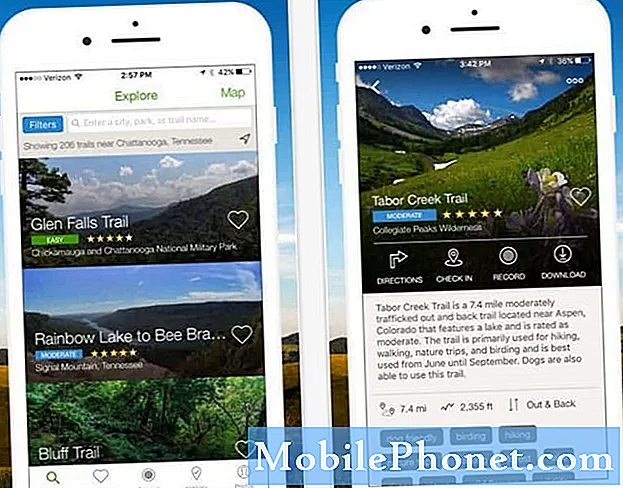Turinys
Neprisijungus prie tinklo klaida yra dažna „Samsung“ ir ne „Samsung“ įrenginių problema. Daugeliu atvejų tai nėra aparatinės įrangos problema, todėl gali padėti įprasta trikčių šalinimo veiksmų dozė, kurią gali atlikti vartotojas. Kai kuriais atvejais taip pat gali būti naudinga kreiptis į tinklo operatorių. Šiame įraše parodome trikčių šalinimą, kurį galite pabandyti išspręsti „Galaxy J7“, kuris vis praranda tinklo ryšį.
Problema: „Galaxy J7“ vis praranda tinklo ryšį (neprijungtas prie tinklo klaidos)
Sveiki, neseniai įsigijau naują „Samsung Galaxy J7 Crown with Straight talk“ paslaugą (naudodamas „Verizon“ bokštus). Problema yra ta, kad ji praras tarnybą vieną ar du kartus per dieną ir ji negrįš, kol neįjungsiu telefono maitinimo. Esu gero aprėpties rajone. Šiek tiek apmaudu, kai atsitinka, kad į savo telefoną ką nors darai, ir sako, kad nesi prisijungęs prie tinklo. Tada aš įjungiu telefono maitinimo ciklą, o pranešimai ir el. Laiškai išsiunčiami prieš kelias valandas. Aš susisiekiau su „Straight Talk“ ir jie sako, kad telefonas veikia normaliai (jie nėra jokia pagalba). Aš ruošiuosi grąžinti telefoną į parduotuvę („Walmart“), jei to negaliu suprasti. Tai nėra tik mano telefonas, jį gavo ir mano žmona, ir jis daro tą patį. Man tai skamba kaip programinės įrangos problema. Ar turite idėjų?
Sprendimas: Ši problema kartkartėmis pasitaiko. Apie tai nuolat pranešė daugelis vartotojų. Deja, nėra tiesioginio būdo sužinoti, kas tai sukelia tam tikrame įrenginyje. Turite susiaurinti veiksnius ir pamatyti, kur problema sustoja.
Išvalykite talpyklos skaidinį
Įsitikinimas, ar sistemos talpykla atnaujinta, turėtų būti pirmasis trikčių šalinimo žingsnis, kurį turite atlikti šiuo atveju. Sugadinta sistemos talpykla kartais gali atsirasti įdiegus naujinimą ar programą. Yra daugybė klaidų ir problemų, kurios gali atsirasti, kai jūsų įrenginyje yra sugadinta sistemos talpykla. Norėdami jį atnaujinti, atlikite šiuos veiksmus:
- Išjunkite įrenginį.
- Paspauskite ir palaikykite garsumo didinimo klavišą ir „Bixby“ klavišą, tada palaikykite paspaudę maitinimo mygtuką.
- Kai pasirodys žalias „Android“ logotipas, atleiskite visus klavišus („Installing system update“ bus rodoma apie 30–60 sekundžių, kol bus rodomos „Android“ sistemos atkūrimo meniu parinktys).
- Kelis kartus paspauskite garsumo mažinimo mygtuką, kad paryškintumėte „wipe cache partition“.
- Paspauskite maitinimo mygtuką, kad pasirinktumėte.
- Paspauskite garsumo mažinimo mygtuką, kol bus paryškinta „taip“, ir paspauskite maitinimo mygtuką.
- Kai valymo talpyklos skaidinys bus baigtas, paryškinamas „Perkraukite sistemą dabar“.
- Norėdami iš naujo paleisti įrenginį, paspauskite maitinimo mygtuką.
Iš naujo nustatykite tinklo nustatymus
Tai yra pagrindinis tinklo trikčių šalinimo elementas. Kai kurias tinklo klaidas sukelia neteisinga tinklo konfigūracija ar parametrai. Jei norite sužinoti, ar problemos priežastis yra dabartinė telefono tinklo sąranka, apsvarstykite galimybę ištrinti jo tinklo nustatymus atlikdami šiuos veiksmus:
- Atidarykite programą „Nustatymai“.
- Palieskite „General management“.
- Palieskite Reset.
- Palieskite Reset Network settings.
- Norėdami patvirtinti, palieskite mygtuką RESET SETTINGS.
- Iš naujo paleiskite „Galaxy J7“ ir patikrinkite, ar nėra problemos.
Įdiekite naujinius
Atnaujinimais turime omenyje tuos, skirtus tiek programoms, tiek „Android“. Kai kuriais atvejais norint optimizuoti įrenginį naudojant tinklą, gali prireikti operatoriaus atnaujinimų. Šiuo metu įsitikinkite, kad įdiegėte visus galimus „Android“ ar operatoriaus naujinius.
Kai kurios pasenusios programos gali sukelti problemų. Kad sumažintumėte to tikimybę, norite išsaugoti visas programas naujausiose versijose. Būtinai rankiniu būdu patikrinkite, ar nėra „Google Play“ parduotuvės programos naujinių, jei pakeitėte numatytąjį nustatymą, kad atsisiųstumėte ir įdiegtumėte naujinius automatiškai.
Stebėkite saugiuoju režimu
Kalbant apie programas, kai kurios gali trukdyti „Android“ ir sukelti problemų. Norėdami sužinoti, ar dėl atsisiųstos programos jūsų J7 laikas nuo laiko praranda ryšį, galite leisti įrenginiui veikti saugiuoju režimu. Tada galite stebėti keletą dienų, kad pamatytumėte, ar yra koks nors skirtumas.
Norėdami paleisti „J7“ į saugųjį režimą:
- Išjunkite įrenginį.
- Paspauskite ir palaikykite maitinimo klavišą už modelio pavadinimo ekrano.
- Kai ekrane pasirodys „SAMSUNG“, atleiskite maitinimo mygtuką.
- Iš karto atleidę maitinimo mygtuką, palaikykite nuspaudę garsumo mažinimo klavišą.
- Toliau laikykite nuspaudę garsumo mažinimo mygtuką, kol įrenginys bus paleistas iš naujo.
- Saugus režimas bus rodomas apatiniame kairiajame ekrano kampe.
- Kai pamatysite saugųjį režimą, atleiskite garsumo mažinimo klavišą.
Norėdami nustatyti, kuri iš jūsų programų kelia problemų, turėtumėte vėl paleisti telefoną į saugųjį režimą ir atlikti šiuos veiksmus:
- Paleiskite į saugųjį režimą.
- Patikrinkite, ar nėra problemos.
- Patvirtinę, kad kalta trečiosios šalies programa, galite pradėti pašalinti programas atskirai. Siūlome pradėti nuo naujausių, kuriuos pridėjote.
- Pašalinę programą iš naujo paleiskite telefoną į įprastą režimą ir patikrinkite, ar nėra problemos.
- Jei jūsų įrenginys vis dar kelia problemų, pakartokite 1–4 veiksmus.
Leisti foninius programos duomenis (duomenų taupymo priemonė)
Kartais „Data Saver“ gali neveikti taip, kaip numatyta, ir neleidžia prisijungti programoms, kurioms reikalingas internetas, net jei jos nėra aktyviai naudojamos. Pabandykite išjungti „Data Saver“ ir sužinokite, kas nutiks. Štai kaip:
- Atidarykite programą „Nustatymai“.
- Palieskite Ryšiai.
- Palieskite Duomenų naudojimas.
- Palieskite Duomenų taupymo priemonė.
- Išjunkite duomenų taupymo priemonę.
Rankiniu būdu pakeisti tinklą
Priverčiant įrenginį prisijungti prie kito tinklo, kartais išsprendžiamos signalo problemos. Štai kaip tai daroma:
- Atidarykite programą „Nustatymai“.
- Palieskite Ryšiai.
- Palieskite Mobiliojo ryšio tinklai.
- Palieskite Tinklo operatoriai.
- Priverskite telefoną ieškoti visų galimų tinklų srityje paliesdami parinktį Ieškoti tinklų.
- Palaukite kelias akimirkas, kol prietaisas bus nuskaitytas.
- Pasirinkite tinklą (ne tą, kurį naudojate).
- Kai prietaisas sako, kad nepavyksta užmegzti ryšio arba nepavyksta užsiregistruoti tinkle, pasirinkite savo tinklo operatorių.
- Palaukite, kol įrenginys užregistruojamas tinkle.
- Paleiskite telefoną iš naujo.
- Patikrinkite, ar nėra problemos.
Iš naujo nustatyti programos nuostatas
Iš daugelio „Android“ trikčių šalinimo straipsnių dažnai nepaisoma programų nuostatų nustatymo, tačiau kai kalbama apie jūsų problemą, tai gali labai padėti. Gali būti, kad viena ar kelios numatytosios programos nėra tinkamai nustatytos, todėl gali atsirasti šis nesklandumas. Kadangi niekaip negalite sužinoti, ar šis spėjimas yra teisingas, turite tiesiog užtikrinti, kad visos numatytosios programos būtų įjungtos. Štai kaip tai padaryti:
- Atidarykite programą „Nustatymai“.
- Palieskite Programos.
- Viršutiniame dešiniajame kampe bakstelėkite Daugiau nustatymų (trijų taškų piktograma).
- Pasirinkite Reset app preferences.
- Iš naujo paleiskite įrenginį ir patikrinkite, ar nėra problemos.
Gamykliniai nustatymai
Jei iki šiol niekas neveikė, turėtumėte apsvarstyti galimybę grąžinti visus programinės įrangos nustatymus į numatytuosius. Tai galite padaryti išvalę telefoną per gamyklinius nustatymus. Prieš atlikdami savo asmens duomenis, būtinai sukurkite atsarginę jų kopiją.
- Sukurkite atsarginę duomenų kopiją.
- Išjunkite įrenginį.
- Paspauskite ir palaikykite garsumo didinimo klavišą ir „Bixby“ klavišą, tada palaikykite paspaudę maitinimo mygtuką.
- Kai pasirodys žalias „Android“ logotipas, atleiskite visus klavišus („Installing system update“ bus rodoma apie 30–60 sekundžių, kol bus rodomos „Android“ sistemos atkūrimo meniu parinktys).
- Kelis kartus paspauskite garsumo mažinimo mygtuką, kad paryškintumėte „wipe data / factory reset“.
- Paspauskite maitinimo mygtuką, kad pasirinktumėte.
- Spauskite garsumo mažinimo mygtuką, kol bus paryškinta „Taip - ištrinti visus vartotojo duomenis“.
- Paspauskite maitinimo mygtuką, kad pasirinktumėte ir pradėtumėte pagrindinį atstatymą.
- Baigus pagrindinį atstatymą, paryškinama „Perkraukite sistemą dabar“.
- Norėdami iš naujo paleisti įrenginį, paspauskite maitinimo mygtuką.
Kreipkitės į savo tinklo operatorių
Kai kurių tinklo problemų negalima išspręsti vartotojo gale. Jei problema grįžta po visiško nustatymo, praneškite apie tai savo tinklo operatoriui.